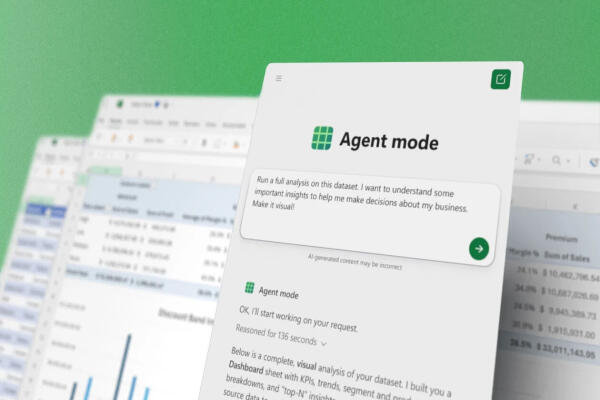Microsoft Paint sẽ có tệp dự án riêng giống Photoshop
Microsoft đã liên tục cải tiến ứng dụng Paint trên Windows 11 trong những năm gần đây, với các tính năng như chế độ tối, hỗ trợ trong suốt và layer, thậm chí tạo hình ảnh bằng AI. Giờ đây, Microsoft đang bổ sung hai tính năng mới giống Photoshop cho Paint.
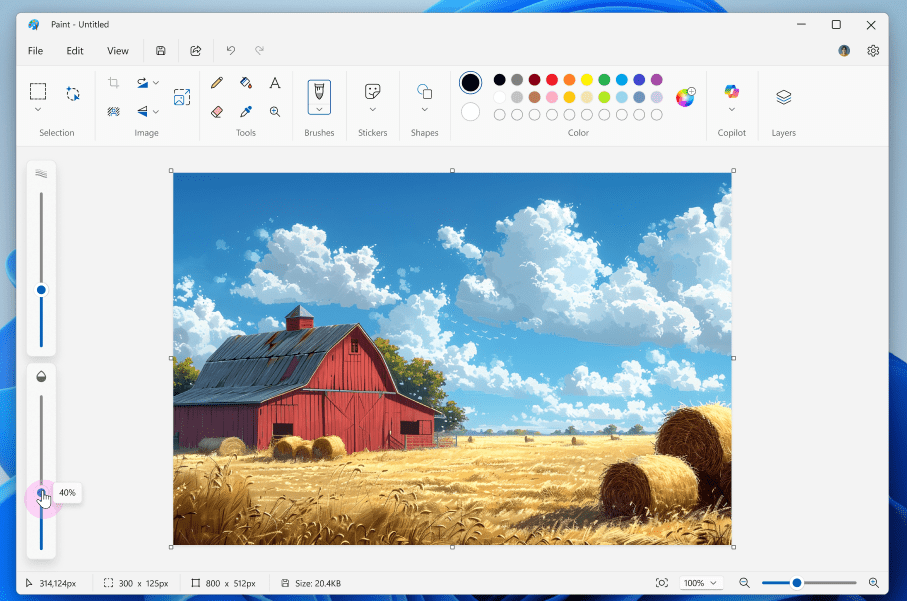
Bạn sắp có thể lưu tác phẩm Paint dưới dạng tệp dự án, tương tự như Photoshop Document (.PSD). Các tệp dự án Paint hiện đang được thử nghiệm với Windows Insiders trong Dev và Canary Channels. Dave Grochocki, quản lý sản phẩm chính của nhóm ứng dụng Windows, giải thích: “Bây giờ bạn có thể lưu tác phẩm của mình dưới dạng tệp dự án Paint có thể chỉnh sửa và tiếp tục ngay từ nơi bạn dừng lại.”
Các tệp Paint sẽ được lưu với đuôi .paint và bao gồm các layer bên trong tệp. “Khi bạn muốn quay lại, chỉ cần mở tệp để tiếp tục chỉnh sửa ngay tại vị trí bạn đã dừng,” Grochocki cho biết.
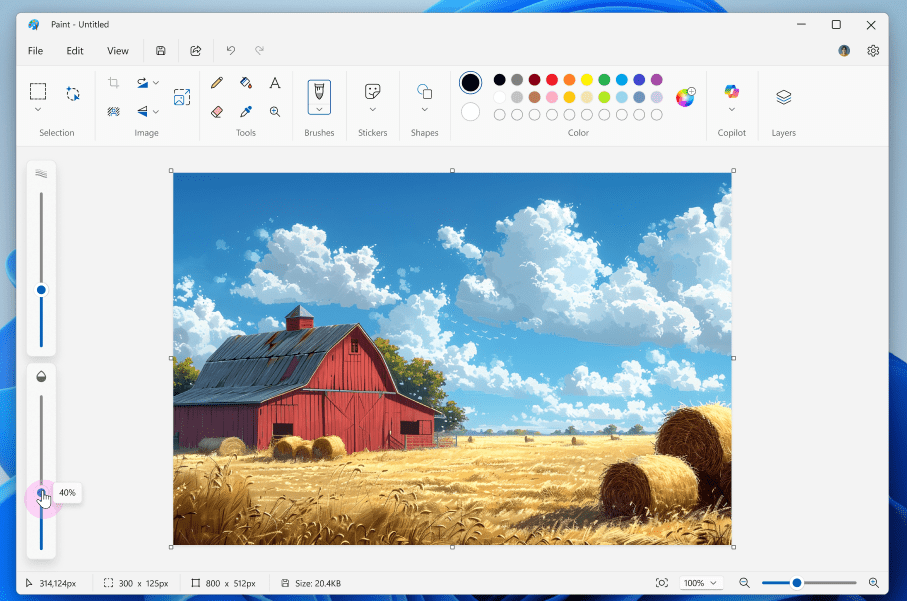
Microsoft cũng thêm thanh trượt điều chỉnh độ mờ (opacity) để thay đổi độ trong suốt của công cụ bút chì và cọ vẽ trong Paint. “Để bắt đầu, chọn một trong hai công cụ và sử dụng thanh trượt bên trái canvas để điều chỉnh độ mờ theo mức bạn muốn,” Grochocki hướng dẫn.
Nếu bạn là fan của Snipping Tool trên Windows 11, Microsoft cũng bổ sung tính năng chú thích nhanh (quick markup), giúp dễ dàng đánh dấu ảnh chụp màn hình. Toolbar chú thích có bút highlight, bút viết và tẩy, cũng như khả năng cắt lại ảnh một cách nhanh chóng.
Cuối cùng, Microsoft cũng thêm tính năng AI viết, tóm tắt và viết lại miễn phí trong Notepad cho người dùng Copilot Plus PC. Bạn không cần Microsoft 365 để sử dụng, nhưng Grochocki cho biết bạn có thể chuyển đổi giữa mô hình cục bộ và đám mây tùy nhu cầu. Microsoft đang sử dụng mô hình cục bộ trên Copilot Plus PC để cung cấp tính năng này trong Notepad.